至高无上的特权 使用system账户
来源:韦江代博客 责任编辑:admin 发表时间:2013-07-01 14:58 点击:次
大家知道,SYSTEM是至高无上的超级管理员帐户。默认情况下,我们无法直接在登录对话框上以SYSTEM帐户的身份登录到Windows桌面环境。实际上SYSTEM帐户早就已经“盘踞”在系统中了。想想也是,连负责用户验证的Winlogon、Lsass等进程都是以SYSTEM身份运行的,谁还能有资格检验SYSTEM呢?既然SYSTEM帐户早就已经出现在系统中,所以只需以SYSTEM帐户的身份启动Windows的Shell程序Explorer,就相当于用SYSTEM身份登录Windows了。
1、执行“开始→运行”输入cmd回车打开命令提示符窗口。
2、在命令提示符下输入如下命令并回车:
taskkill /f /im explorer.exe(结束当前账户的explorer)(图1)
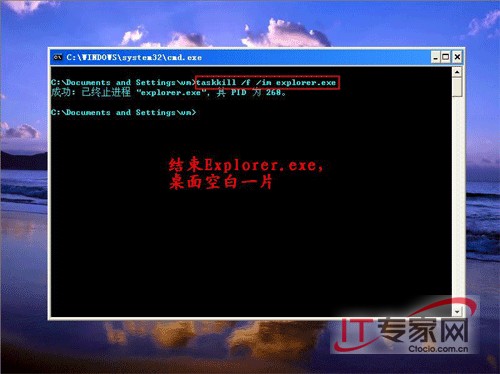
图1
3、在命令提示符下继续输入如下命令并回车:
at time /interactive %systemroot%\explorer.exe
(time为当前系统时间稍后的一个时间,比如间隔一秒。)(图2)
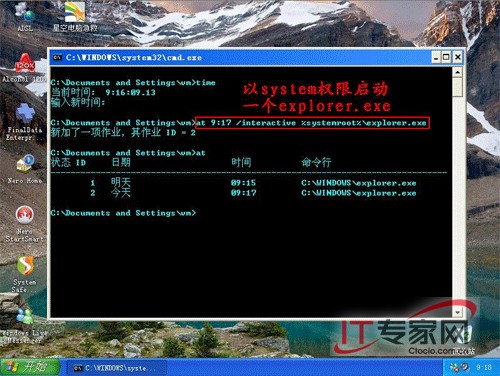
图2
4、一秒钟后会重新加载用户配置,以SYSTEM身份启动Windows的shell进程Explorer.exe 二、验明正身
1、开始菜单,显示system账户。(图3)
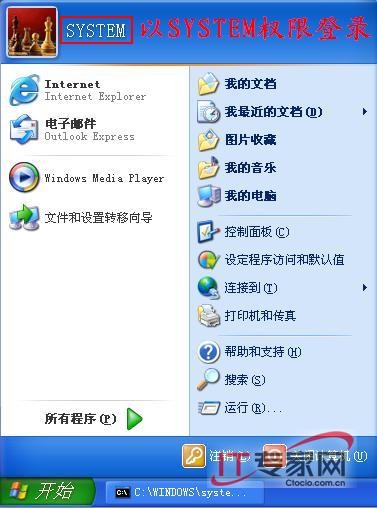
图3
2、打开注册表编辑器,只要证明HKCU就是HKU\S-1-5-18的链接就可以了(S-1-5-18就是SYSTEM帐户的SID)。证明方法很简单:在HKCU下随便新建一个Test子项,然后刷新,再看看HKU\S-1-5-18下是否同步出现了Test子项,如果是,就说明系统当前加载的就是SYSTEM帐户的用户配置单元!(图4)

图4
3、命令提示符号下输入如下命令:
whoami
显示:NT AUTHORITY\SYSTEM(图5)

图5
提示:必须安装Support Tools
下载地址:http://download.microsoft.com/do ... upportTools-ENU.exe
三、大行其道
1、注册表访问:
说明:在非SYSTEM权限下,用户是不能访问某些注册表项的,比如“HKEY_LOCAL_MACHINE\SAM”、“HKEY_LOCAL_MACHINE\SECURITY”等。这些项记录的是系统的核心数据,但某些病毒或者木马经常光顾这里。比如在SAM项目下建立具有管理员权限的隐藏账户,在默认情况下管理员通过在命令行下敲入“net user”或者在“本地用户和组”(lusrmgr.msc)中是无法看到的,给系统造成了很大的隐患。在“SYSTEM”权限下,注册表的访问就没有任何障碍,一切黑手都暴露无遗!
操作:打开注册表管理器,尝试访问HKEY_LOCAL_MACHINE\SAM和HKEY_LOCAL_MACHINE\SECURITY,现在应该可以无限制访问了。(图6)

图6
2、访问系统还原文件
说明:系统还原是windows系统的一种自我保护措施,它在每个根目录下建立“System Colume Information”文件夹,保存一些系统信息以备系统恢复是使用。如果你不想使用“系统还原”,或者想删除其下的某些文件,这个文件夹具有隐藏、系统属性,非SYSTEM权限是无法删除的。如果以SYSTEM权限登录你就可以任意删除了,甚至你可以在它下面建立文件,达到保护隐私的作用。
操作:在资源管理器中点击“工具→文件夹选项”,在弹出的“文件夹选项”窗口中切换到“查看”标签,在“高级设置”列表中撤消“隐藏受保护的操作系统(推荐)”复选框,然后将“隐藏文件和文件夹”选择“显示所有文件和文件夹”项。然后就可以无限制访问系统还原的工作目录C:\System Volume Information了。(图7)

1、执行“开始→运行”输入cmd回车打开命令提示符窗口。
2、在命令提示符下输入如下命令并回车:
taskkill /f /im explorer.exe(结束当前账户的explorer)(图1)
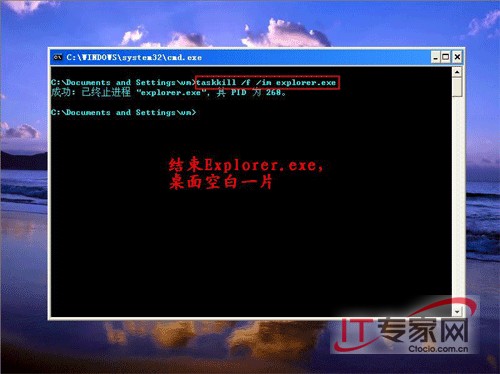
图1
3、在命令提示符下继续输入如下命令并回车:
at time /interactive %systemroot%\explorer.exe
(time为当前系统时间稍后的一个时间,比如间隔一秒。)(图2)
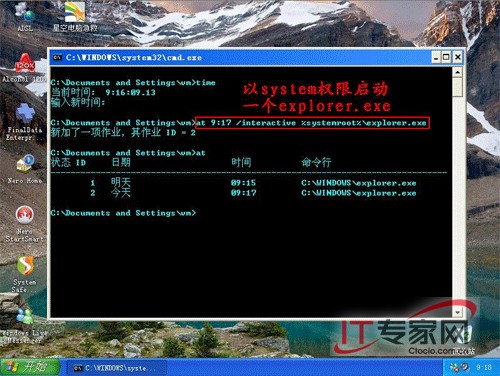
图2
4、一秒钟后会重新加载用户配置,以SYSTEM身份启动Windows的shell进程Explorer.exe 二、验明正身
1、开始菜单,显示system账户。(图3)
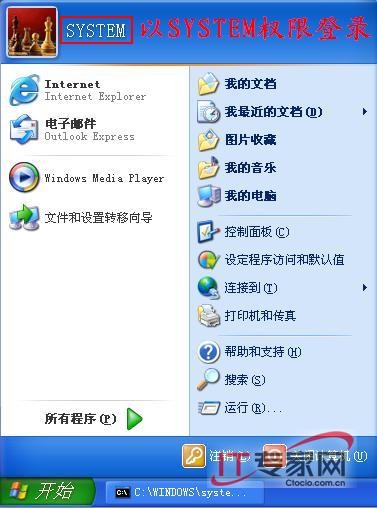
图3
2、打开注册表编辑器,只要证明HKCU就是HKU\S-1-5-18的链接就可以了(S-1-5-18就是SYSTEM帐户的SID)。证明方法很简单:在HKCU下随便新建一个Test子项,然后刷新,再看看HKU\S-1-5-18下是否同步出现了Test子项,如果是,就说明系统当前加载的就是SYSTEM帐户的用户配置单元!(图4)

图4
3、命令提示符号下输入如下命令:
whoami
显示:NT AUTHORITY\SYSTEM(图5)

图5
提示:必须安装Support Tools
下载地址:http://download.microsoft.com/do ... upportTools-ENU.exe
三、大行其道
1、注册表访问:
说明:在非SYSTEM权限下,用户是不能访问某些注册表项的,比如“HKEY_LOCAL_MACHINE\SAM”、“HKEY_LOCAL_MACHINE\SECURITY”等。这些项记录的是系统的核心数据,但某些病毒或者木马经常光顾这里。比如在SAM项目下建立具有管理员权限的隐藏账户,在默认情况下管理员通过在命令行下敲入“net user”或者在“本地用户和组”(lusrmgr.msc)中是无法看到的,给系统造成了很大的隐患。在“SYSTEM”权限下,注册表的访问就没有任何障碍,一切黑手都暴露无遗!
操作:打开注册表管理器,尝试访问HKEY_LOCAL_MACHINE\SAM和HKEY_LOCAL_MACHINE\SECURITY,现在应该可以无限制访问了。(图6)

图6
2、访问系统还原文件
说明:系统还原是windows系统的一种自我保护措施,它在每个根目录下建立“System Colume Information”文件夹,保存一些系统信息以备系统恢复是使用。如果你不想使用“系统还原”,或者想删除其下的某些文件,这个文件夹具有隐藏、系统属性,非SYSTEM权限是无法删除的。如果以SYSTEM权限登录你就可以任意删除了,甚至你可以在它下面建立文件,达到保护隐私的作用。
操作:在资源管理器中点击“工具→文件夹选项”,在弹出的“文件夹选项”窗口中切换到“查看”标签,在“高级设置”列表中撤消“隐藏受保护的操作系统(推荐)”复选框,然后将“隐藏文件和文件夹”选择“显示所有文件和文件夹”项。然后就可以无限制访问系统还原的工作目录C:\System Volume Information了。(图7)
相关新闻>>
- 发表评论
-
- 最新评论 进入详细评论页>>

